いわゆるイラストAIですが、有志の方が一般的なPCでも実行可能レベルに落としてくれたバージョンのstable diffusionがいくつかあります。
その一つがこれから紹介する「Optimized Stable Diffusion GUI Tool」です。
実行までが大変
プログラミングはほぼ何も知らないので、こちらを導入して画像出力を実行させるまで何度もエラーにぶつかりました。
調べてもわからない解決しない場合は、Optimized Stable Diffusion GUI Toolの作者様に質問をして教えて頂き、なんとか出力ができるようになりました。(改めて製作者様へ御礼申し上げます。)
出力までに詰まったところ
おそらくプログラミングに強い方、説明書通りに間違えず設定できる方は躓くことはないところで詰まっていました。
各データフォルダを正しく配置する
これ、めちゃくちゃ大事です。 当たり前すぎるんですが、私みたいな説明書を読み込まない早とちりおっちょこちょいはかなり注意しないとダメです。
もし、上記のアプリを購入して使おうと思っている方は、フォルダの配置場所や構造をしっかり確認して配置していきましょう・・・
私が実際にやらかしたミスは
・指定とは別の場所にフォルダを配置していた
・指定されている軽量版のStable Diffusionを入れるのに、本家のStable Diffusionを入れていた
です。
出てくるエラー文を頑張って調べてみる
プログラミングど素人には厳しいですが、エラー文のコピペを調べるだけでも解決の糸口が見つかったりします。
実際に私がエラーで詰まったときに調べて見つかったこちらの記事でエラーが直り、画像出力が可能になりました。
私が上記記事で参考になったエラーは ModuleNotFoundError: No module named ‘taming’ と ModuleNotFoundError: No module named ‘clip’ です。
ただこれは、見たままで要するに『この名前のモジュールが見つかりません』ということです。
なのでその名前のフォルダやデータを入れてあげればいいのです。
私の場合、なぜか上記2つのデータが入ったフォルダが無かったため、古いバージョンを入れていたフォルダから該当フォルダを見つけてコピペしたところ、画像出力ができるようになりました。
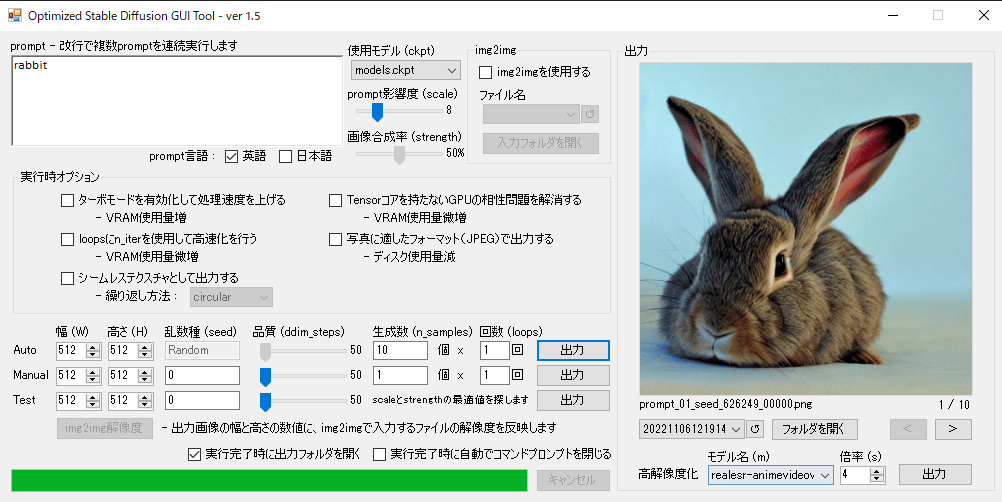
利用の仕方にもよりますが、エラー文を見るためには自動でコマンドプロンプト画面が消えてしまわないような設定をしないといけない。
Optimized Stable Diffusion GUI Toolで画像は出るのにimg2imgが使えない場合
やっと画像出力ができるようになり、ご機嫌だった矢先に画像で画像生成の指示を出す機能「img2img」が使えない事態になりました。
しかし、冷静になって再びエラー文をよく確認したところ、どうやらPCの能力の限界?のようでした。
なのでVRAM使用量微増という実行時オプションをすべて無しにしたところ、無事にimg2imgも使用できるようになりました。
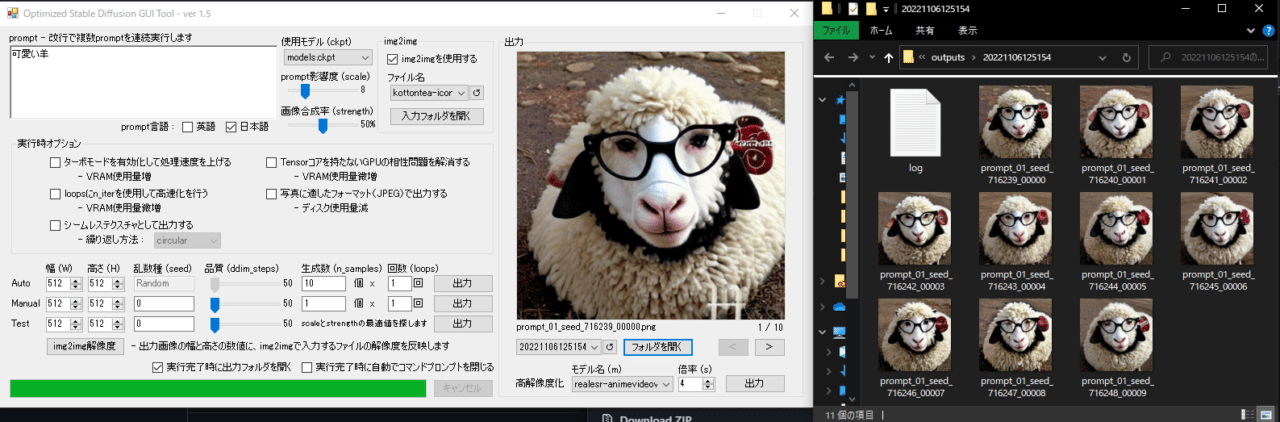
私のTwitterアイコンにしているAIで出した羊画像を再び読み込ませてそれに可愛さをプラスしてみた結果
自分のPCで画像AIつかうのは楽しい
便利なウェブ上のサービスが増えていますが、料金を気にせず好きに画像生成ができるのは楽しいです。
タイリングテクスチャ化して出力もできちゃうので、私のように3DCGで作品を作っている人はテクスチャ生成できて楽しさ倍増ですよ!
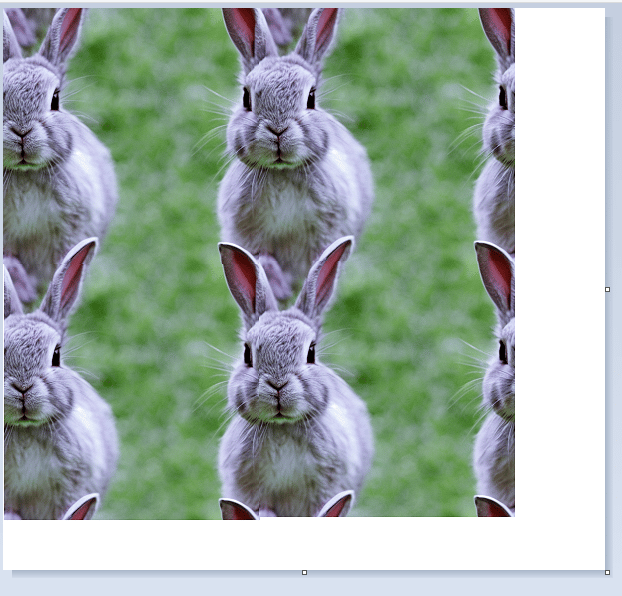
また、架空のポスターや商品の画像を作成できちゃうので、わざわざ時間をかけて考えたり描く必要がなくなります。

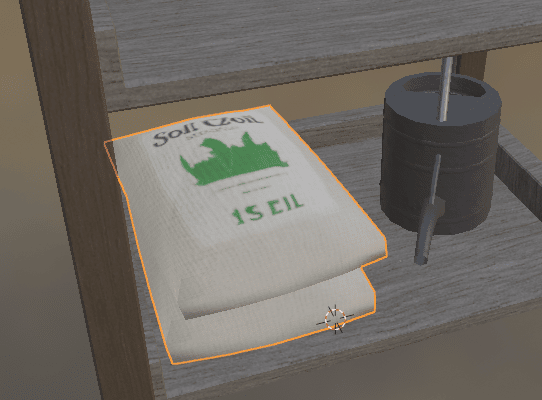
一発でそのままバッチリな画像ができるわけではないですが、ゼロから作るより早いです。
とあるワールド製作者さんは、映画館ワールドを作った際に飾っている映画ポスターをAIで作ったそうです。
3DCG×画像AI 相性良いと思います。
気になった方は頑張ってAIと仲良くなってみましょう!

コメント